centos7安装mysql,以及设置root密码
1.首先进入mysql官网的下载-社区https://dev.mysql.com/downloads/
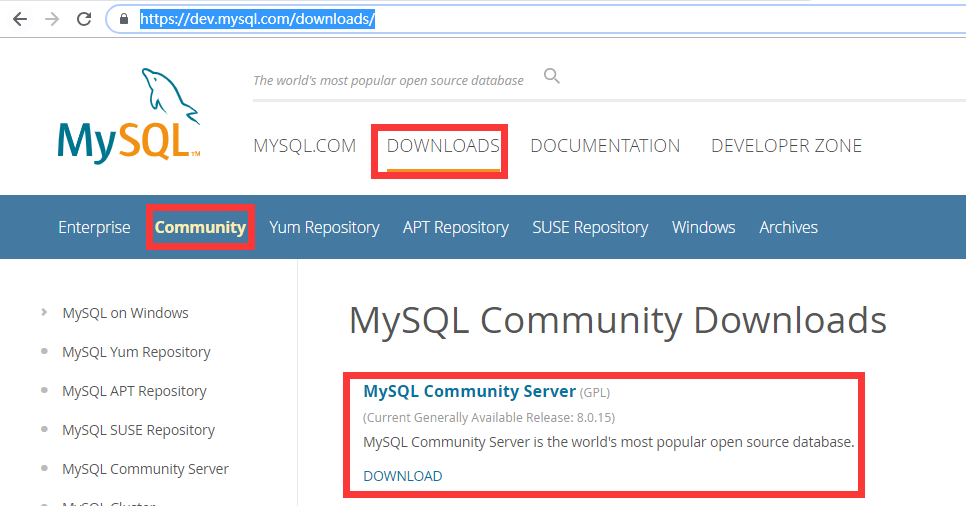
2.点击下载后,切换版本5.7选择yum下载链接
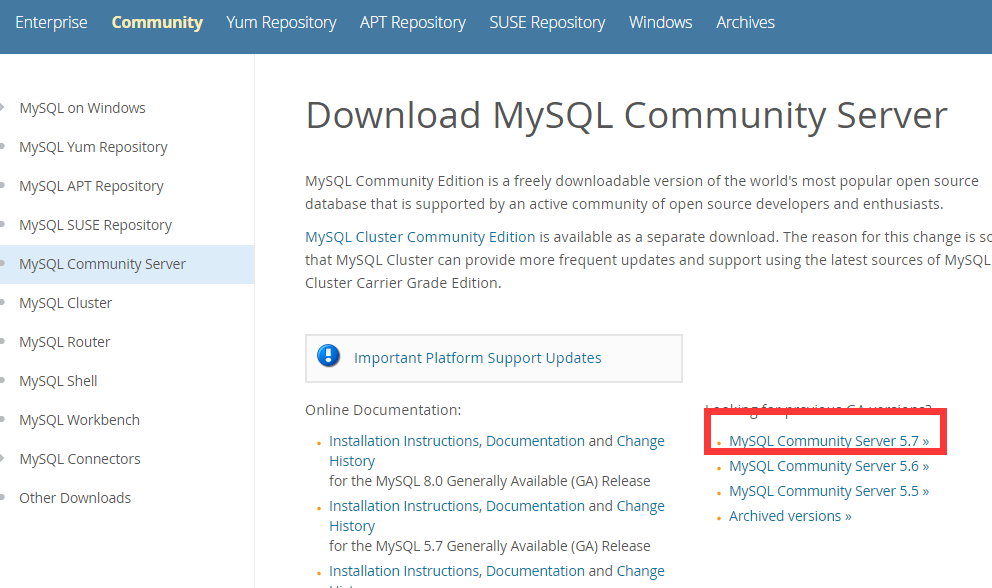
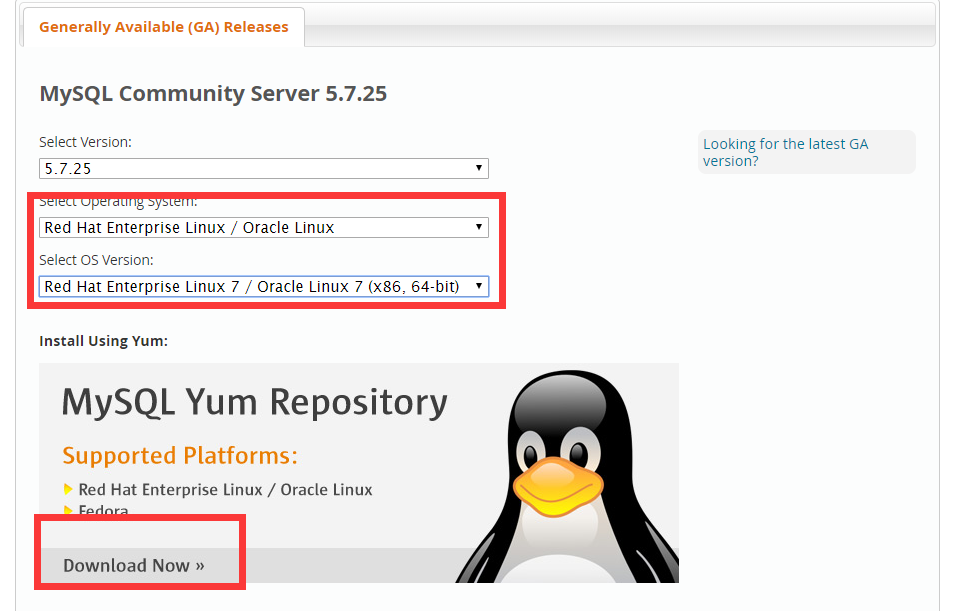
3.在新打开的页面,点击下载rpm文件,在新的页面选择直接下载,获取到下载链接
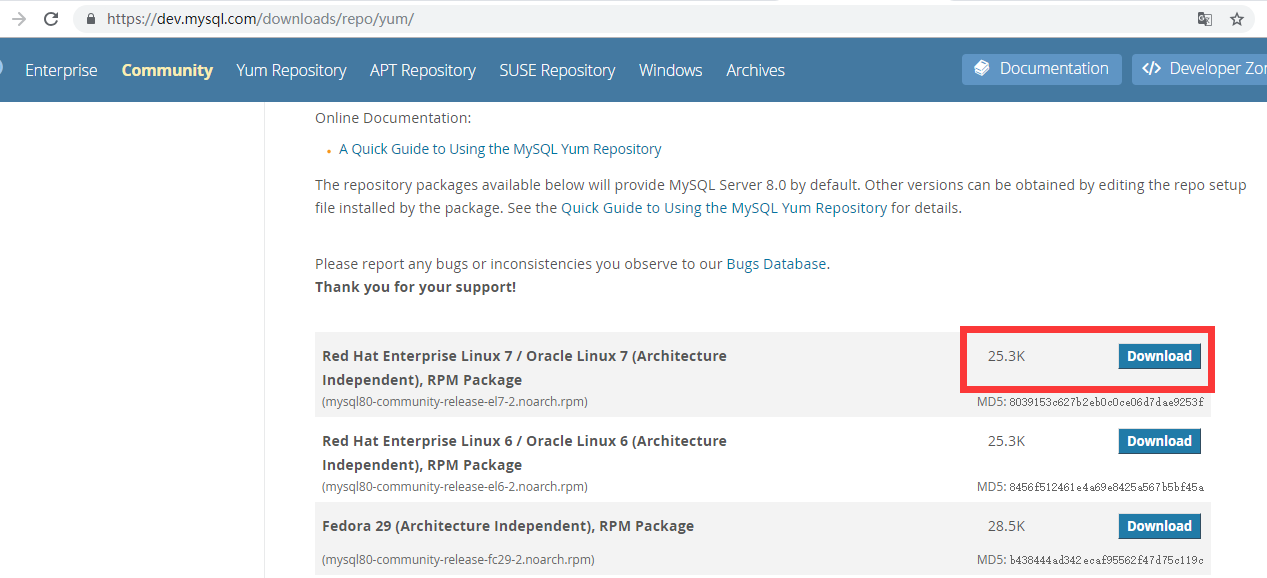

4.移除mariadb数据库
yum remove mariadb-libs.x86_64
5.进入到/tmp目录使用wget下载上面得到的连接
wget https://repo.mysql.com//mysql80-community-release-el7-2.noarch.rpm
6.安装mysql的源
yum localinstall mysql80-community-release-el7-2.noarch.rpm
7.通过查找命令找到社区版的安装文件
yum search mysql
另外,安装yum-config-manager,然后修改要安装的mysql版本为5.7
[root@freesaber tmp]# yum search yum-config-manager
Loaded plugins: fastestmirror
Loading mirror speeds from cached hostfile
========================================== Matched: yum-config-manager ==========================================
yum-utils.noarch : Utilities based around the yum package manager
[root@freesaber tmp]# yum install yum-utils.noarch
yum-config-manager --disable mysql80-community
yum-config-manager --enable mysql57-community
8.安装mysql
yum install mysql-community-server
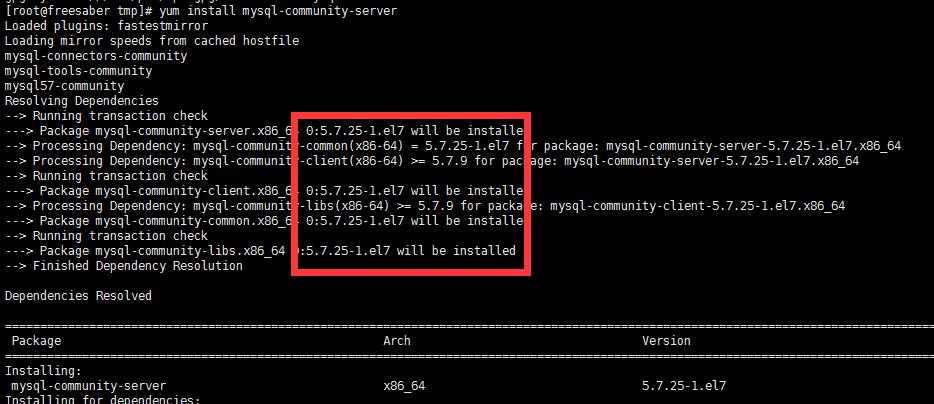
9.开启mysql服务
systemctl start mysqld
10.查看myqsl的默认密码
cat /var/log/mysqld.log
2019-03-27T03:05:34.627566Z 0 [System] [MY-013169] [Server] /usr/sbin/mysqld (mysqld 8.0.15) initializing of server in progress as process 29114
2019-03-27T03:05:38.631106Z 5 [Note] [MY-010454] [Server] A temporary password is generated for root@localhost: I+w=67d;+ES8
2019-03-27T03:05:40.427422Z 0 [System] [MY-013170] [Server] /usr/sbin/mysqld (mysqld 8.0.15) initializing of server has completed
2019-03-27T03:05:42.371036Z 0 [System] [MY-010116] [Server] /usr/sbin/mysqld (mysqld 8.0.15) starting as process 29161
2019-03-27T03:05:43.074650Z 0 [Warning] [MY-010068] [Server] CA certificate ca.pem is self signed.
2019-03-27T03:05:43.117341Z 0 [System] [MY-010931] [Server] /usr/sbin/mysqld: ready for connections. Version: '8.0.15' socket: '/var/lib/mysql/mysql.sock' port: 3306 MySQL Community Server - GPL.
2019-03-27T03:05:43.166968Z 0 [System] [MY-011323] [Server] X Plugin ready for connections. Socket: '/var/run/mysqld/mysqlx.sock' bind-address: '::' port: 33060
11.使用密码进行登陆mysql
mysql -uroot -p
12.修改设置密码的验证规则
set global validate_password_policy=0;
set global validate_password_length=1;
13.修改root的密码
mysql> SET PASSWORD = PASSWORD('密码');
Query OK, 0 rows affected, 1 warning (0.00 sec)
14.退出后,使用新密码登陆。查看数据库。
mysql -u root -p
mysql> show databases;
+--------------------+
| Database |
+--------------------+
| information_schema |
| mysql |
| performance_schema |
| sys |
+--------------------+
4 rows in set (0.00 sec)
15.查看root账户,修改root账户,允许任何主机进行连接
mysql> use mysql;
Database changed
mysql> select Host,User from user \G;
*************************** 1. row ***************************
Host: localhost
User: mysql.infoschema
*************************** 2. row ***************************
Host: localhost
User: mysql.session
*************************** 3. row ***************************
Host: localhost
User: mysql.sys
*************************** 4. row ***************************
Host: localhost
User: root
4 rows in set (0.00 sec)
mysql> update user set Host = '%' where Host = 'localhost' and User = 'root';
Query OK, 1 row affected (0.04 sec)
Rows matched: 1 Changed: 1 Warnings: 0
mysql> select Host,User from user \G;
*************************** 1. row ***************************
Host: %
User: root
*************************** 2. row ***************************
Host: localhost
User: mysql.infoschema
*************************** 3. row ***************************
Host: localhost
User: mysql.session
*************************** 4. row ***************************
Host: localhost
User: mysql.sys
4 rows in set (0.00 sec)
ERROR:
No query specified
刷新权限
FLUSH PRIVILEGES;
16.使用Navicat连接mysql(需要关闭firewalld服务,另外阿里云的安全组需要允许访问3306)
systemctl stop firewalld
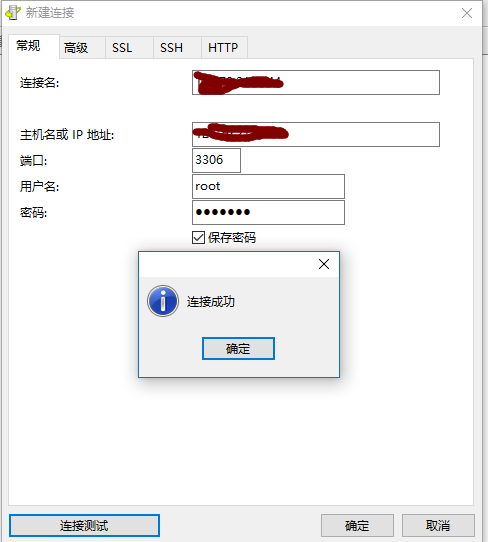
17.开启genelog
mysql> set global general_log_file="/tmp/general.log";
Query OK, 0 rows affected (0.00 sec)
mysql> set global general_log=on;
Query OK, 0 rows affected (0.00 sec)


